Resetter Epson L210
Sebelum epson merilis seri L220 di tahun 2015, epson lebih dulu merilis seri L210-nya di kisaran tahun 2012. Meski selang 3 tahun sejak L210 dirilis, keduanya nyaris tidak memiliki perbedaan yang signifikan. Begitu juga dari sisi kendala yang biasa terjadi pada kedua seri tersebut, yakni printer tidak bisa digunakan untuk mencetak dokumen yang ditandai dengan berkedipnya lampu indikator printer.
Satu satunya cara untuk mengatasi hal itu adalah dengan melakukan reset printer menggunakan aplikasi resetter Epson l210. Mereset sebuah printer yang mengalami kendala seperti itu memang menjadi hal yang wajib dilakukan agar printer dapat digunakan kembali. Oleh karena itu agar tahu bagaimana cara mereset printer epson L210 tersebut maka kita akan membahas cara dan aplikasi resetter terbarunya.
Download Resetter Epson l210
| Nama Resetter | Epson L210 Adjustment Program |
| Versi | 1.0.0 |
| Support | Windows 7, 8, 8.1, 10, 11 (32bit/64bit) |
| Download Link | Resetter Epson L210 |
Password RAR = itkoding.com
Silahkan kirimkan pesan melalui kolom komentar jika link tersebut error atau tidak berfungsi.
Cara Reset Printer Epson l210
- Download terlebih dahulu aplikasi Resetter epson L120.
- Ekstrak file aplikasi yang sudah didownload.
- Buka aplikasi Adjprog yang ada di dalam folder tersebut.
- Cek pada bagian Model apakah sudah tertera seri printer kita atau belum, jika tulisannya not selected artinya masih belum, jadi kita harus memilih seri printernya secara manual.
- Klik pada menu Select, maka jendela select akan terbuka.
- Pilih seri printer sesuai dengan yang kita gunakan dengan cara klik pada bagian Model Name lalu pilih L210.
- Pilih Port printer dengan klik pada kolom Port kemudian pilih port yang ada seri printer di belakangnya, atau pilih Auto selection untuk memilih port printer secara otomatis.
- Klik tombol OK, kemudian jendela select akan menutup.
- Klik menu Particular adjustment mode yang ada kanan bawah, setelah itu akan muncul jendela yang isinya berbagai macam Adjustment dan Maintenance printer.
- Pilih Waste ink pad counter yang ada di bagian Maintenance.
- Klik OK, maka jendela Waste ink pad counter akan tampil.
- Centang pada bagian Main pad counter.
- Klik tombol Check pada Check the counter value untuk menampilkan angka-angka yang ada di main pad counter.
- Centang kembali bagian Main pad counter.
- Klik tombol Initialize pada Initialize the selected counters,
- Klik tombol OK apabila muncul kotak dialog Information untuk memulai inisialisasi.
- Klik tombol OK sekali lagi jika muncul pesan yang isinya kita disuruh untuk mematikan printer.
- Matikan printer dengan cara tekan dan tahan tombol power pada printer hingga lampu indikator tombol power menjadi tidak aktif.
- Klik tombol OK apabila muncul kotak dialog Informasi yang isinya instruksi untuk menyalakan printer kembali.
- Nyalakan kembali printer dengan cara tekan tombol power printer, jika lampu indikator power sudah normal bisa dipastikan proses reset sudah sukses dan printer siap untuk digunakan.
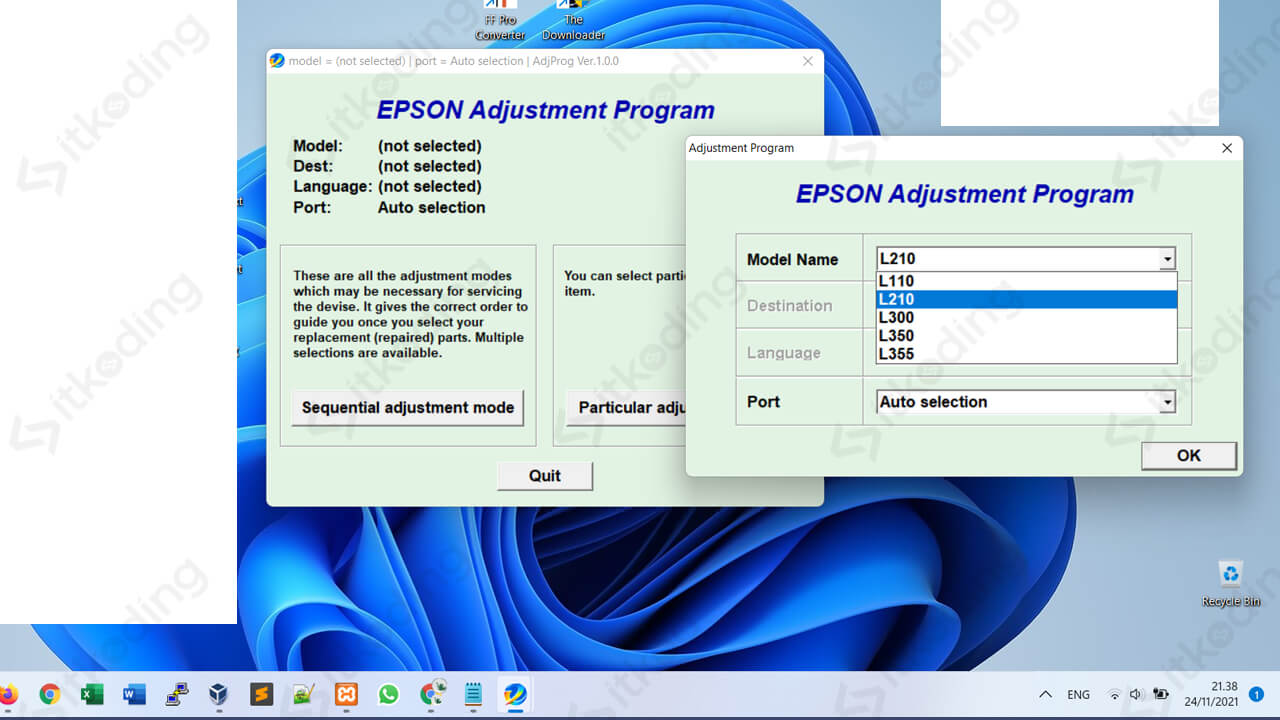
Angka persentase yang muncul di bagian main pad counter aplikasi resetter mencerminkan jumlah pemakaian pada printer. Jika persentase sudah mencapai 100 persen maka printer tidak akan bisa digunakan karena sudah melewati batas pemakaian printer.
Baca juga: Resetter Epson L1110.
Maka dari itu proses mereset menggunakan aplikasi resetter Epson Adjustment Program berguna untuk mengembalikan angka counter pada printer agar printer bisa digunakan kembali.
Setelah mereset printer menggunakan aplikasi tersebut kita bisa mengecek counter kembali dengan cara centang main pad counter kemudian klik tombol check saja tanpa mengklik initialization. Bila angka prosentasenya 0 persen atau tidak sampai 100 persen maka bisa disimpulkan bahwa proses reset printer sudah berhasil.
Lihat juga: Resetter Epson L360.
Masalah apa saja yang menyebabkan harus reset printer l210?
Lampu indikator printer menyala bergantian
Menyalanya lampu indikator tinta dan kertas secara bergantian pada printer menjadi salah satu penyebab bahwa printer sudah mencapai batas pemakaian sehingga harus direset.
Muncul tulisan Service required
Saat kita hendak menggunakan printer namun mengalami kendala dan muncul tulisan Service required maka itu bisa menjadi tanda bahwa printer sudah waktunya untuk direset.
Simak juga: Resetter Epson L120.
Penutup
Bagi pengguna epson L210 yang mengalami masalah saat menggunakan printer hingga mengakibatkan kita tidak bisa mencetak dokumen janganlah takut. Cobalah lakukan reset printer sendiri untuk mengatasi hal tersebut dengan cara mendownload aplikasi resetter seperti Epson Adjustment Program.
